Disfrutá de la cámara del Z Fold2 con modo Flex
Examinemos algunas de las características destacadas de la cámara del Z Fold2. Una forma completamente nueva de sacar una foto / video con una cámara de manos libres y experimentar su singularidad de seguimiento automático que lo convierte en el punto focal.
Especificaciones de la cámara
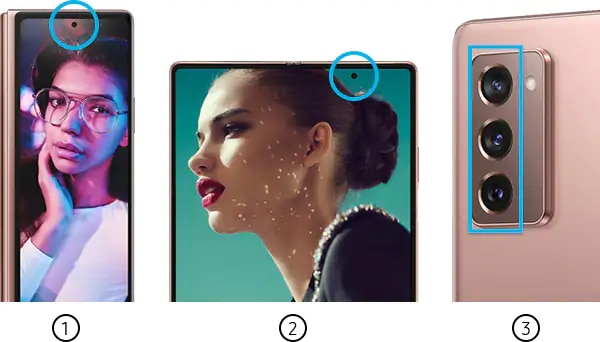
① Cubierta ② Frente interior ③ Trasera
Comparación entre Galaxy Z Fold2 y Galaxy Fold en las especificaciones de la cámara
|
Z Fold2 |
Fold |
|
|
Trasera |
12 MP FF (Ultra amplia/F2.2) + 12 MP 2PD OIS (Ancho, F1.8) + 12 MP AF OIS (Tele/F2.4) |
16 MP FF (Ultra amplia/F2.2) + Dual Pixel 12 MP AF OIS (Ancho/F1.5/F2.4) + 12 MP AF OIS (Tele/F2.4) |
|
Interior |
10 MP FF (F2.2) |
10 MP FF (F2.2) + 8 MP (RGB Profundidad) |
|
Cubierta |
10 MP FF (F2.2) |
10 MP FF (F2.2) |
Experiencia de modo Flex
Está diseñado para brindarte la flexibilidad de hacer más. La cómoda visualización manos libres lo permite todo a su manera. El modo Flex con interfaz de usuario optimizada ofrece una visualización de la pantalla superior mientras que los controles en la pantalla inferior. Los ángulos independientes del dispositivo son de 75 a 115 grados para respaldar tu trabajo y tiempo de juego. Podés disfrutar de la experiencia de la cámara manos libres capturando momentos de la vida.

① Vista de la cubierta ② Vista Flex ③ Vista completa
Nota: los ángulos de transición de la experiencia de usuario (UX) difieren de los ángulos independientes del dispositivo (75 ° ~ 115 °) y varían al abrir y cerrar el dispositivo.
Capturá momentos de tu vida con la cámara trasera, frontal interior y de cubierta de Z Fold2. Podés mostrar la palma de la mano para sacar autofotos (selfies) cuando quieras.

Nota:
- La detección de la palma de la mano solo es compatible con la fotografía cuando se dispara con la cámara frontal interior y la cámara de cubierta.
- La detección de la palma también es compatible con la cámara trasera solo para Selfie con cámara trasera y Vista previa dual, etc., si la pantalla de la cubierta está encendida.
Ya no es necesario alternar entre la cámara y la galería. Con el modo de vista de captura, podés ver la vista previa de la foto o video, y el resultado al mismo tiempo. Podés eliminar instantáneamente el resultado sin ingresar a la galería. Podés capturar y ver juntos doblando a la mitad el dispositivo (horizontal y vertical) o tocando el icono 'Capturar y Ver' en la parte superior derecha.
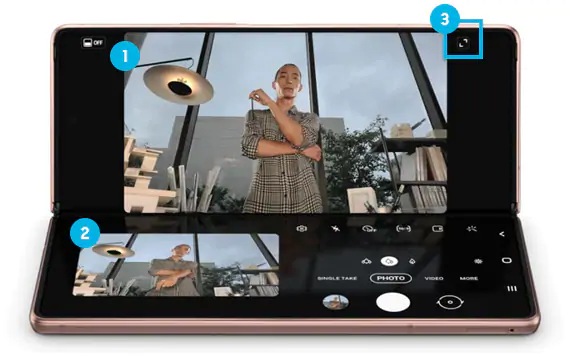
① Cámara ② Galería ③ Icono 'Capturar y ver'
Note: La galería mostrará hasta 5 fotos / vídeos recientes.
El encuadre automático en la cámara trasera, frontal interior y de cubierta reconoce a la persona en movimiento y optimiza el encuadre de disparo para mantenerla centrada al grabar un video con manos libres. No solo reconoce la forma de la cara o el cuerpo, sino que el encuadre también se alejá cuando se detectan más de 2 personas.
Paso 1. Abrí la aplicación Cámara > Pulsá Video
Paso 2. Tocá el icono "Encuadre automático" en la parte inferior izquierda.
Nota: Cuando se detectan más de 2 personas, el marco se alejá.
Experiencia de cámara única
Podés sacar fotos o grabar videos usando la pantalla de cubierta mientras el dispositivo está completamente plegado o desplegado.
Al sacar una foto o un video, se muestra una vista previa en la pantalla de portada al mismo tiempo. Esto permite que las personas de la foto / video vean cómo se vería el resultado en la Vista Previa Dual.
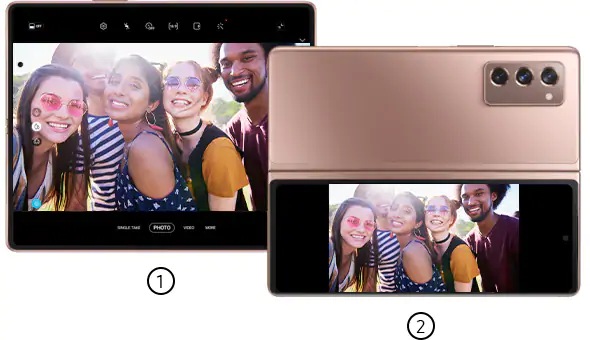
① Pantalla principal (Vista previa 1) ② Pantalla de la cubierta (Vista previa 2)
Cómo utilizar pantallas de vista previa dual
Paso 1. En la pantalla de vista previa, tocá el icono "APAGADO". Se va a prender la pantalla de la cubierta.
Paso 2. Pulsá el botón Cámara para sacar una foto o apretá el botón Grabar para grabar un video.
Nota: Esta función sólo está disponible en algunos modos de disparo.
Sacá una selfie con la cámara trasera de alta resolución mientras revisas la vista previa en la pantalla de cubierta. La pantalla principal se apagará automáticamente al sacar una selfie con la cámara trasera.
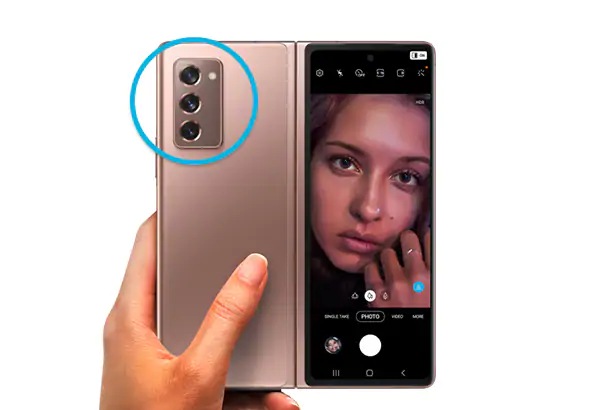
Cómo sacar una foto con la Cámara Trasera de Selfie
Paso 1. Iniciá la aplicación Cámara en la pantalla de la cubierta.
Paso 2. Tocá SELFIE.
Paso 3. Desplegá el dispositivo y mirá hacia la cámara trasera.
Paso 4. Pulsá el botón Cámara para sacar una foto o apretá el botón Grabar para grabar un video.
Nota:
- Esta función sólo está disponible en algunos modos de disparo.
- La pantalla principal se apagará al sacar una selfie con la cámara trasera.
Modo Video Profesional
El modo Video profesional permite un vídeo de 120 fps más fluido con pantalla de 120Hz, así como un video cinematográfico de 24 fps. El control de nivel profesional proporciona control de velocidad de zoom y opciones de grabación de sonido. Podés experimentar videos de alta calidad fácilmente y grabaciones de video profesionales. La función Video profesional te permite sacar varias tomas ajustando cada zoom y sonido como si fueras un profesional.
Para activar el modo de Video profesional, en los modos de disparo de la cámara, tocá MÁS → VIDEO PROFESIONAL.
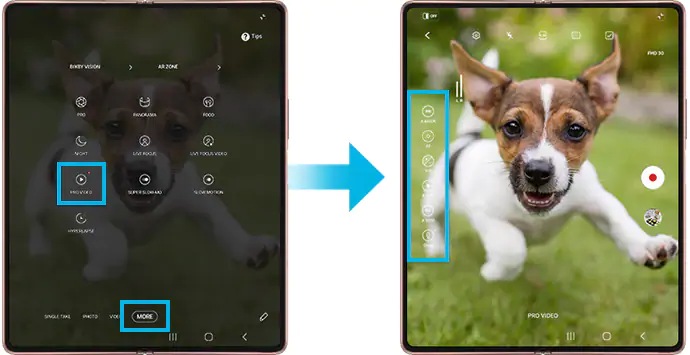
Nota: La grabación de vídeo FHD de 120 fps solo está disponible en el modo Video Profesional.
Efectos disponibles usando Toma Única Avanzada (Advanced Single Take)
La IA captura min. 2, máx. 14 tipos de fotos y videos en una sola toma. Los resultados de Toma Única Avanzada se muestran en la Galería. Los efectos del S20 todavía están disponibles, y el Retrato de Selección de Color y el Filtro con Mi Filtro se agregan en la función de Toma Única Avanzada.

① Expresión facial ② Claridad (Desenfoque / ruido)
③ Exposición ④ Color dinámico ⑤ Composición
Nota:
- El formato y la cantidad de resultados de toma única pueden diferir según la captura original.
- Los resultados de toma única también pueden diferir entre las capturas de la cámara frontal y trasera.
Nota: Las capturas de pantalla y el menú del dispositivo pueden variar según el modelo del dispositivo y la versión del software.
Gracias por tus comentarios
Por favor responde todas las preguntas.




